Ofertar asignaturas TuCentro (versión PC)
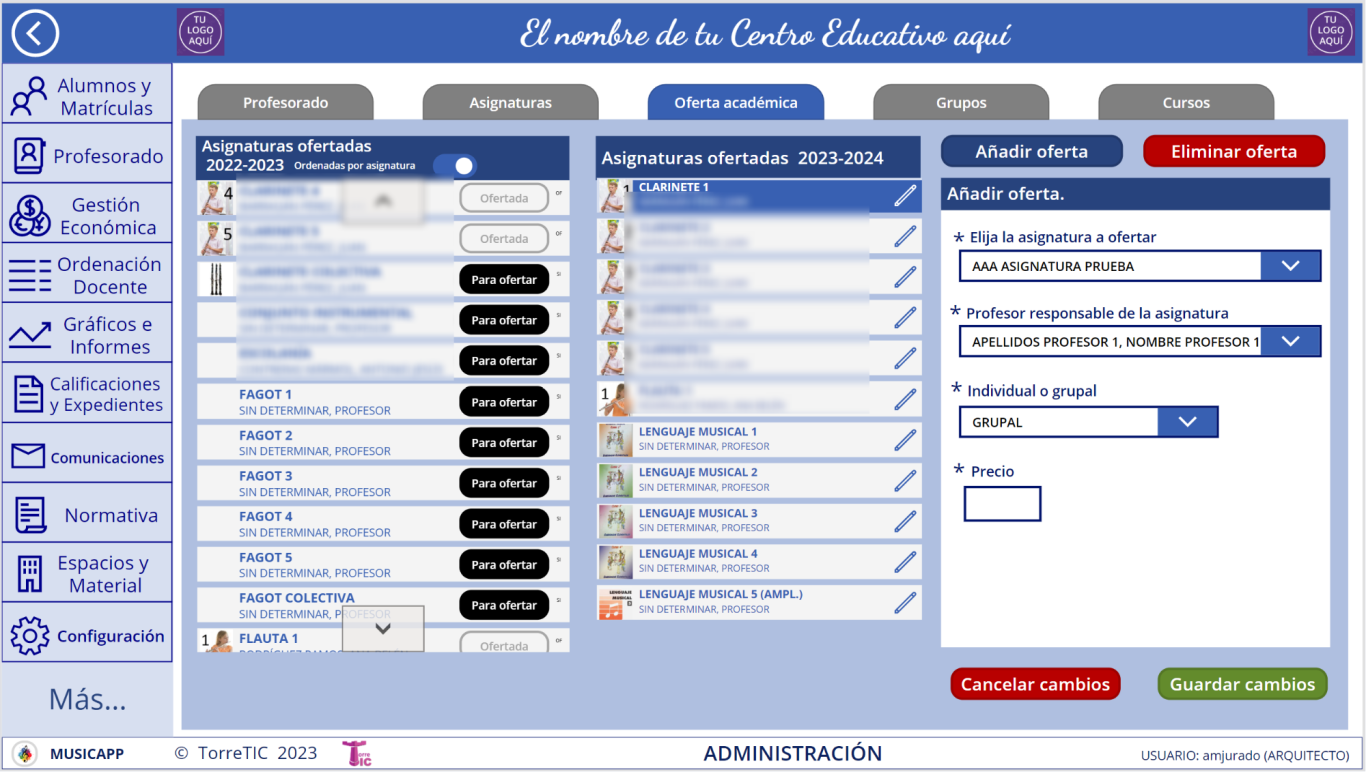
Antes del comienzo de la matriculación de cada nuevo curso académico tendremos que configurar la oferta de asignaturas para dicho curso. Hemos de tener en cuenta las siguientes reglas para configurar la oferta académica:
- Para poder ofertar una asignatura en un curso académico, la asignatura debe existir en el Centro y estar vigente. Si no está vigente, tendremos que editar la asignatura y cambiar la propiedad Vigente a SÍ. Si la asignatura no existe en el Centro porque es la primera vez que se va a impartir, tendremos que añadirla. Ver cómo administrar las asignaturas.
- Una asignatura ofertada debe tener un profesor responsable. Si el profesor existe pero no está Activo, tendremos que cambiar esta propiedad a SÍ; si el profesor no existe porque es la primera vez que va a impartir clases en nuestro Centro tendremos que añadirlo.
Ver cómo administrar el profesorado.
- La asignatura ha de ser individual o grupal; de ello dependerá su comportamiento en otros procesos.
- La asignatura ofertada habrá de tener un precio en euros para poder gestionar recibos, pagos, etc..
Dos métodos para ofertar asignaturas.
Para ofertar una asignatura al nuevo curso académico que vamos a poner en marcha disponemos de dos métodos:
- Automático: este método se basa en la oferta que ya hicimos del curso que está finalizando.
Cada una de las asignaturas que se ofertaron para dicho curso podrá incorporarse al curso siguiente; para ello, pulse el botón Para Ofertar que hay a la derecha de la asignatura de la oferta del curso anterior y la asignatura se incorporará a la oferta del curso siguiente. El botón cambiará a Ofertada y estará deshabilitado.
- Manual: pulsaremos en el botón Añadir Oferta y el formulario tendrá fondo blanco; introduzca los datos de la oferta (asignatura, profesor responsable, individual o grupal y precio) y pulse el botón Guardar cambios. El sistema no te permitirá añadir una asignatura que ya esté ofertada.
¿Cómo puedo modificar los datos de una asignatura ofertada?
Para modificar los datos de una asignatura ofertada (profesor responsable, individual o grupal y precio), pulsa en el icono editar (con forma de lápiz) que tienes a la derecha de la asignatura ofertada. El fondo del formulario cambia a color rojo. Igual que al añadir una oferta, ten en cuenta los campos obligatorios (tienen un asterisco) y no olvides pulsar en Guardar cambios. Si te arrepientes pulsa en Cancelar cambios.
¿Cómo puedo eliminar una asignatura ofertada?
Pulsa sobre la asignatura ofertada que quieres eliminar. Si la asignatura se puede eliminar, el botón Eliminar oferta tendrá color rojo; pulsa en dicho botón, el sistema te pedirá que confirmes la eliminación y en la oferta de origen el botón Para ofertar volverá a estar habilitado.
Si la asignatura ofertada ya tiene grupos creados o tiene alumnos matriculados, el sistema no te dejará eliminarla; el botón Eliminar asignatura estará deshabilitado y tendrá color gris.
¿Puedo añadir de forma masiva la oferta de asignaturas de mi Centro?
Si es la primera vez que tu Centro usa la aplicación y no tenías oferta previa, puedes contactar con info@torretic.com para solicitarnos que te incorporemos dichas asignaturas a la oferta de forma que no tengas que hacerlo de una en una.
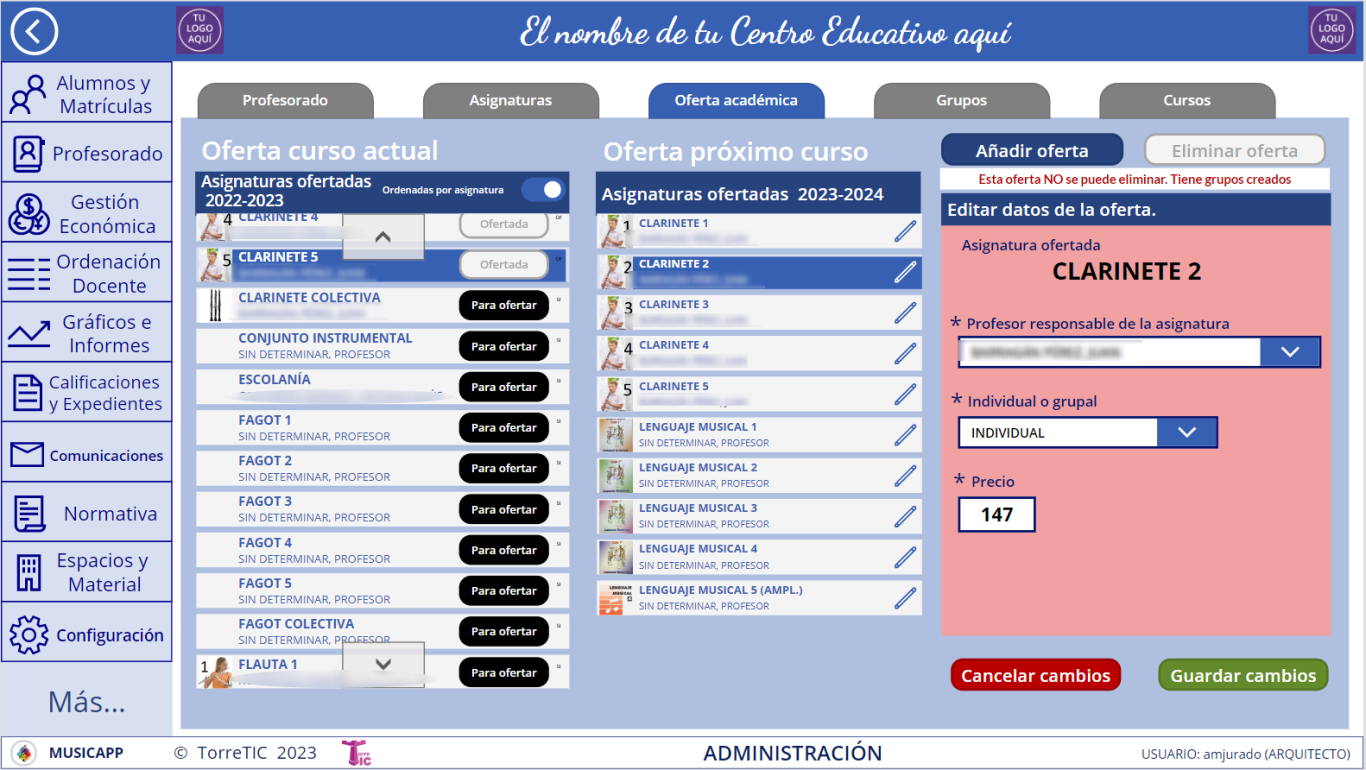
Necesitamos su consentimiento para cargar las traducciones
Utilizamos un servicio de terceros para traducir el contenido del sitio web que puede recopilar datos sobre su actividad. Por favor revise los detalles en la política de privacidad y acepte el servicio para ver las traducciones.
